win10如何连接蓝牙耳机的详细教程
- 分类:Win10 教程 回答于: 2021年10月15日 13:42:00
很多小伙伴在使用电脑时,遇到的问题可谓是不少,特别是刚刚接触电脑的小伙伴,例如win10如何连接蓝牙耳机,很多小伙伴都不会,下面小编就给大家分享win10如何连接蓝牙耳机的详细教程。
1.首先电脑开机,进入Win10系统桌面,在桌面右下角选择“新通知”图标。
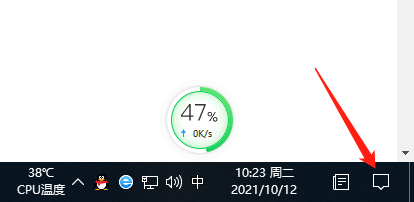
2.在弹出的最新消息窗口,把点菜单展开找到“蓝牙”菜单,选择点击。
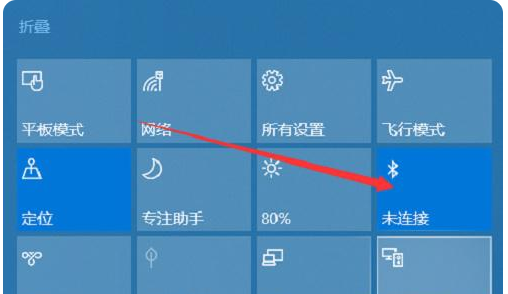
3.在弹出来的蓝牙设置窗口上,选择“添加蓝牙或其它设备”。
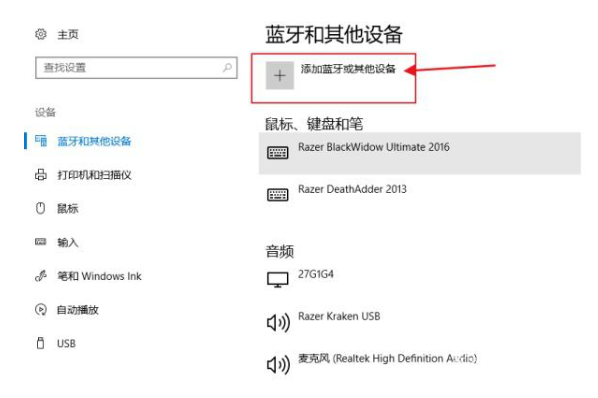
4.在弹出来的添加设备窗口选择“蓝牙”。
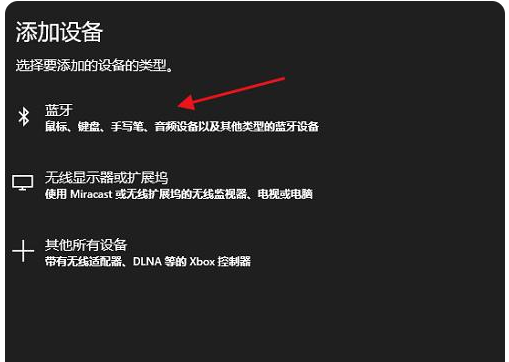
5.点击后,电脑蓝牙设备会自动搜索周围的蓝牙设备,将耳机蓝牙也开启,系统蓝牙匹配到后进行连接即可。
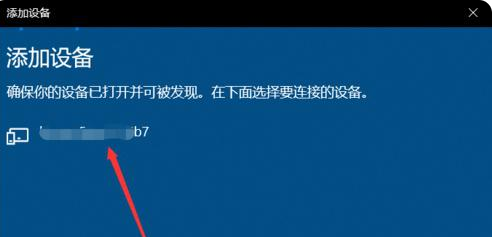
6.如果电脑无法开启蓝牙设备,可以在Win10系统运行“services.msc”,那服务中的“bluetooth handsfree service”服务启动,然后再尝试连接开启蓝牙功能。
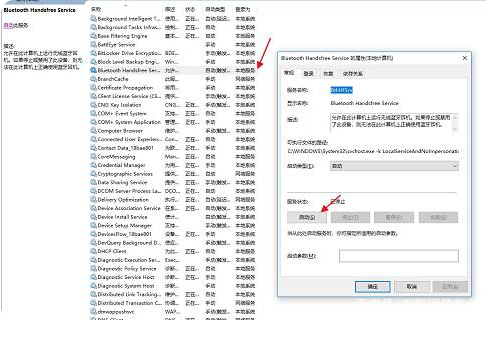
以上就是win10如何连接蓝牙耳机的详细教程,希望能帮助到大家。
 有用
26
有用
26


 小白系统
小白系统


 1000
1000 1000
1000 1000
1000 1000
1000 1000
1000 1000
1000 1000
1000 1000
1000 1000
1000 1000
1000猜您喜欢
- uefi启动怎样安装win10系统2022/06/19
- 电脑无法开机怎么重装系统win10..2022/08/15
- win10安装配置要求是什么2022/07/20
- win10系统edge浏览器怎么卸载..2022/05/06
- win10最简单的电脑系统重装2022/09/17
- 爱尔轩电脑一键重装系统win10教程..2019/09/27
相关推荐
- 详解excel表格显示系统资源不足怎么办..2019/03/19
- 以太网卡驱动,小编教你win10以太网卡..2018/02/08
- 电脑win10系统重装win7教程2022/05/30
- win10开机黑屏,小编教你解决win10开机..2018/08/18
- win10系统激活工具的使用教程..2022/04/04
- 一键重装win10的基本操作2022/12/03

















